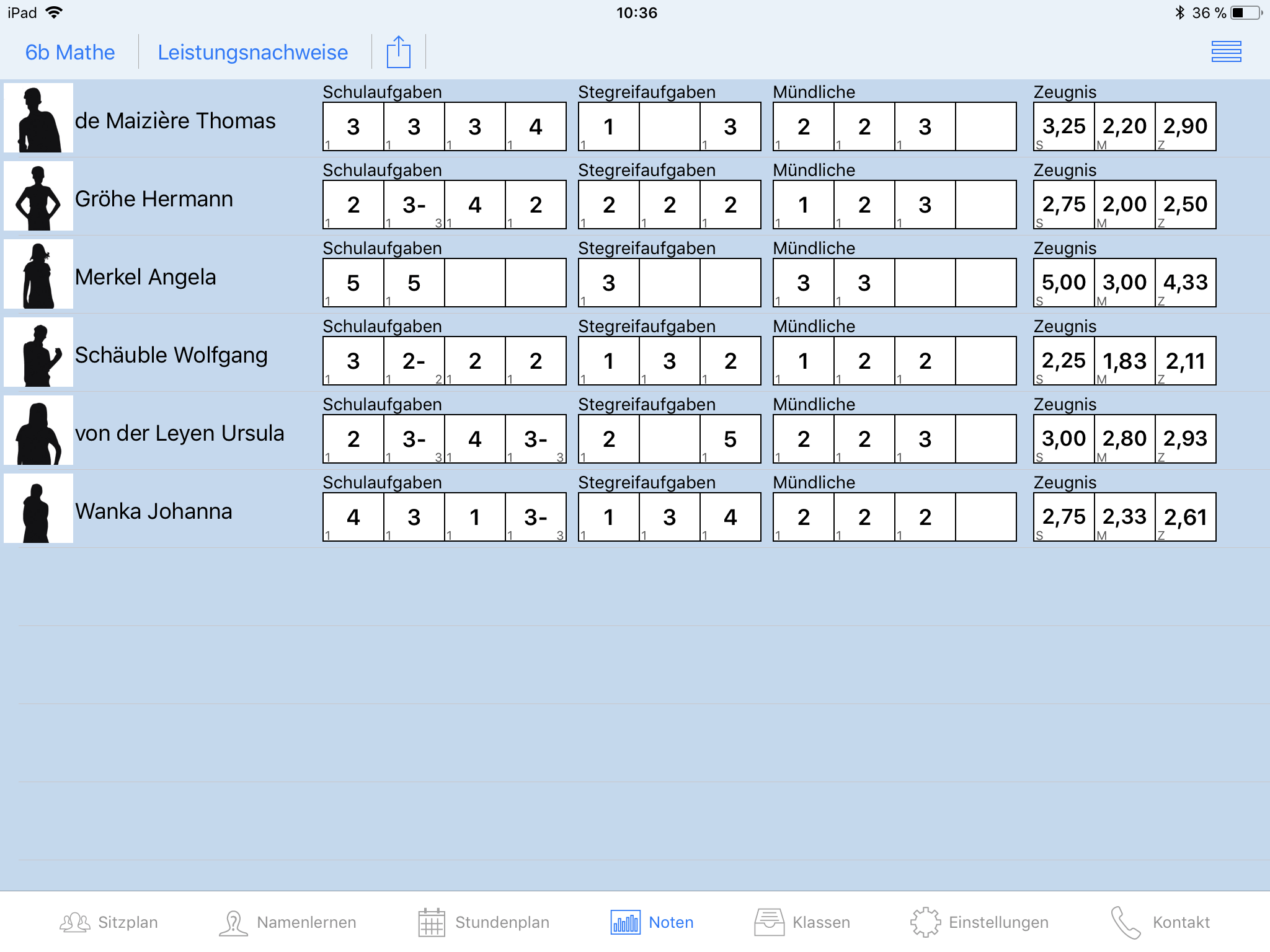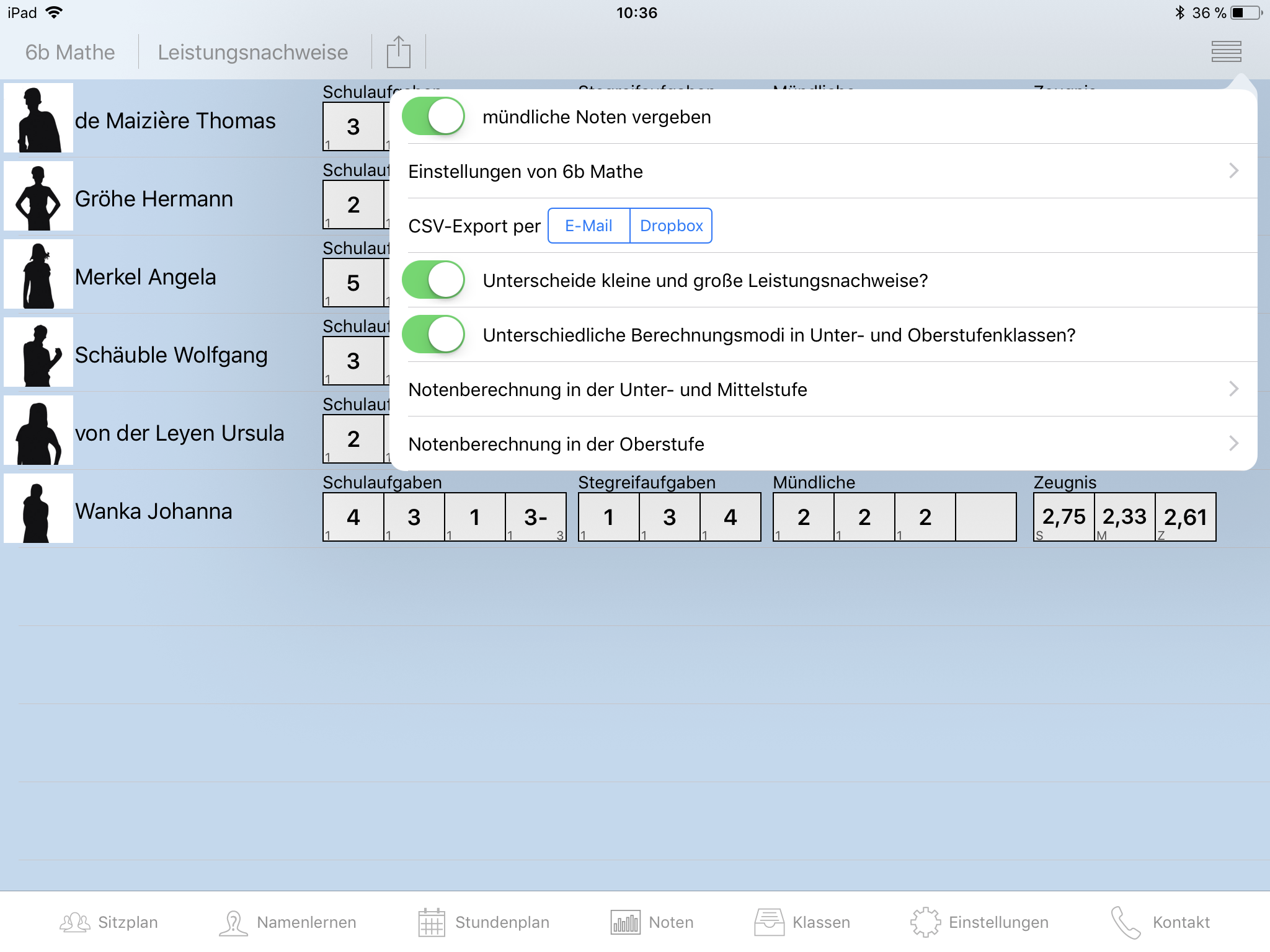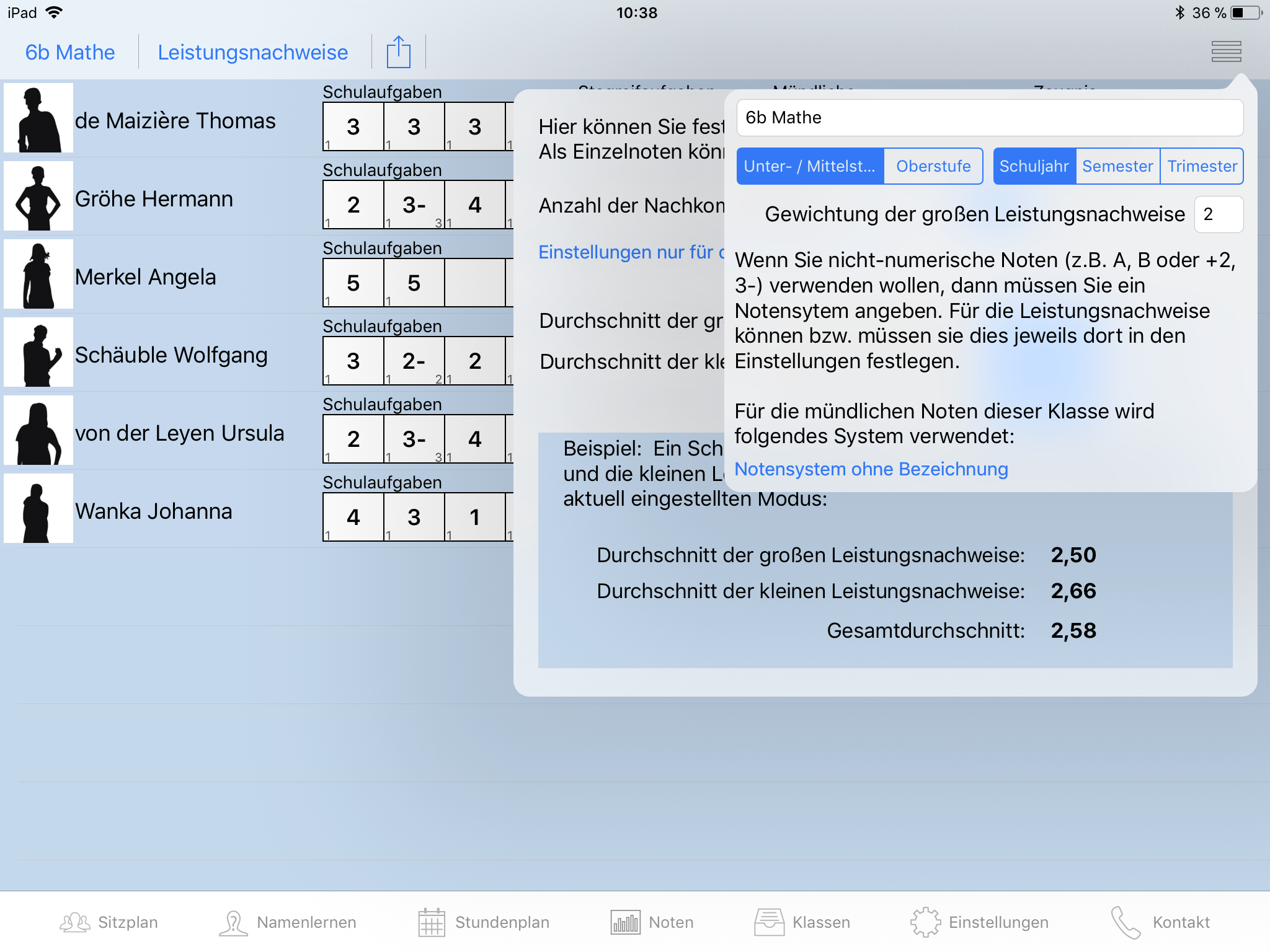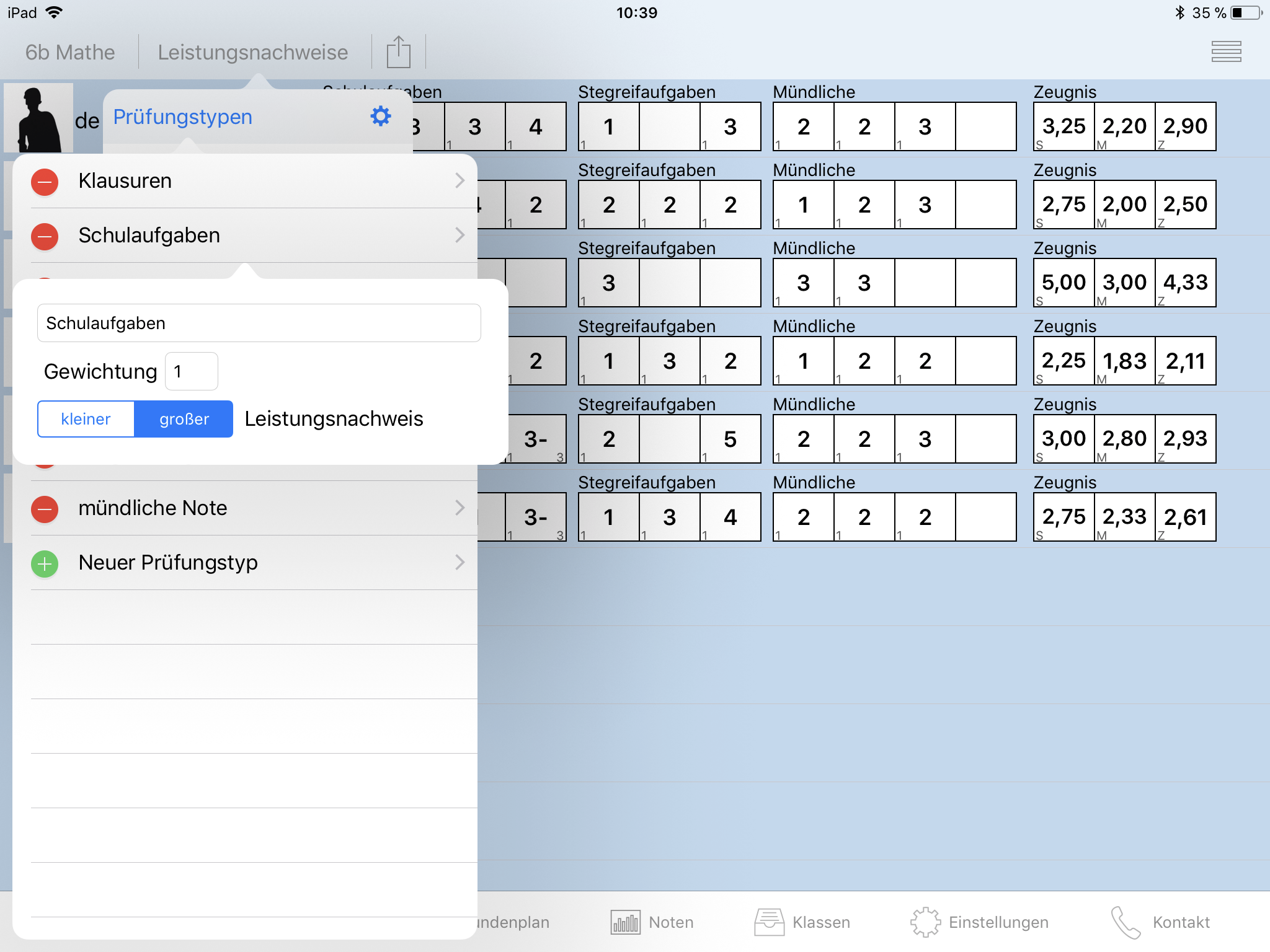Das Zeugnis steht bevor und jetzt wollen Sie die App so einstellen, dass die Noten richtig berechnet werden? Sie wären erstaunt, wenn Sie wüssten, auf wie viele verschiedene Arten die Zeugnisnoten berechnet werden. In der App Classroom können Sie daher sehr viele verschiedene Parameter einstellen, die die Notenberechnung beeinflussen.
Im Folgenden werde ich Ihnen an einem typischen Beispiel zeigen, wie Sie vorgehen. Nehmen wir an, Sie unterrichten das Fach Mathematik und Sie schreiben im Jahr 4 Schulaufgaben, die als große Leistungsnachweise bezeichnet werden. Darüberhinaus gibt es kleine Leistungsnachweise, die sich aus Stegreifaufgaben, Unterrichtsbeiträgen und anderen mündlichen Noten zusammensetzen.
Die Zeugnisnote berechnet sich aus dem Durchschnitt der großen Leistungsnachweise (gLn) und dem Durchschnitt der kleinen Leistungsnachweise (kLn) mit der Gewichtung 2 zu 1, also wird der Gesamtdurchschnitt nach der Formel (2*gKn + 1*kLn):3 berechnet.
Wenn alles korrekt eingestellt ist, sollte das Ergebnis in etwa so aussehen:
Im Weiteren beschreibe ich, welche Parameter Sie einstellen können und welches jeweils die richtige Einstellung ist.
Wenn Sie rechts oben auf die drei Balken tippen, öffnet sich ein Auswahlmenü. Achten Sie hier auf die Haken bei „mündliche Noten vergeben“ und „Unterscheide kleine und große Leistungsnachweise“.
Tippen Sie nun auf „Notenberechnung in der …“ je nach dem, ob Sie den Kurs als Unter- oder Oberstufenkurs angelegt haben. In meinem Fall ist der Kurs „6b Mathe“ eine Unterstufenklasse.
Sie können nun wählen, auf wie viele Nachkommastellen Sie runden möchten. Üblich ist hier meist zwei Nachkommastellen. Wenn Sie die Option „Abschneiden“ wählen, dann wird der Durchschnitt vor dem Weiterrechnen abgerundet, z.B. wird bei 2,6666… der Wert 2,66 zur weiteren Berechnung benutzt. Bei den beiden anderen Durchschnitten gehen Sie analog vor.
Tippen Sie nun auf „Einstellungen nur für die Klasse …“. Hier sehen Sie noch einmal, ob es sich um einen Unter-/Mittelstufenkurs handelt oder um einen Oberstufenkurs. Wichtig ist die Gewichtung der großen Leistungsnachweise. Diese muss in unserem Fall auf 2 eingestellt sein.
Es ist leider notwendig, dass Sie diese Einstellung für alle Kurse einzeln prüfen bzw. einstellen. Denn es ist ja möglich, dass an der gleichen Schule in verschiedenen Fächern unterschiedliche Gewichtungen verwendet werden. Bei uns werden z.B. im Fach Physik die großen Leistungsnachweise im Verhältnis 1 zu 1 mit den kleinen Leistungsnachweisen verrechnet.
Ein letzter Punkt ist noch wichtig. Woher soll die App wissen, dass eine Schulaufgabe als großer Leistungsnachweis, eine Stegreifaufgabe aber als kleiner Leistungsnachweis gewertet werden soll. Die Antwort ist einfach: Sie müssen dies einstellen.
Tippen Sie links oben auf „Leistungsnachweise“ und anschließend auf „Prüfungstypen“. Tippen Sie auf den Typ „Schulaufgaben“ um ihn zu konfigurieren.
Sie können natürlich den Namen an Ihre Bedürfnisse anpassen. Wichtig ist die Auswahl kleiner oder großer Leistungsnachweis. Die Gewichtung sollten Sie auf 1 lassen: Denn dies ist die Gewichtung aller Schulaufgaben im Vergleich zu den anderen großen Leistungsnachweisen. Sollten Sie beispielsweise Kurzarbeiten als kleine Leistungsnachweise werten und diese aber im Vergleich zu den Stegreifaufgabe doppelt gewichten wollen, dann ist hier die Einstellmöglichkeit. Zusätzlich können Sie noch jeden einzelnen Leistungsnachweis (unabhängig von seinem Typ) beliebig gewichten. Die Möglichkeiten sind also sehr vielfältig.
Sollten Sie an Ihrer Schule eine Art der Notenberechnung benutzen, die von der hier beschriebenen deutlich abweicht, dann schreiben Sie mir bitte einfach eine E-Mail.
Weiterhin viel Freude mit der Classroom-App!